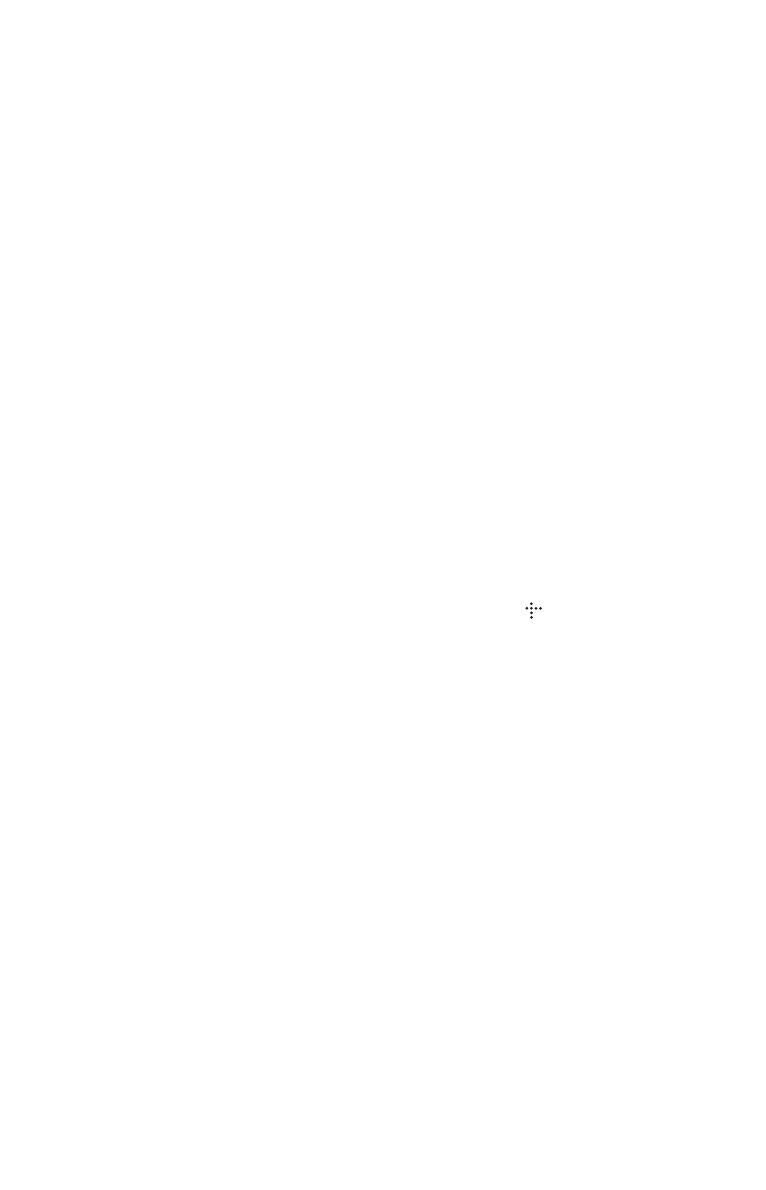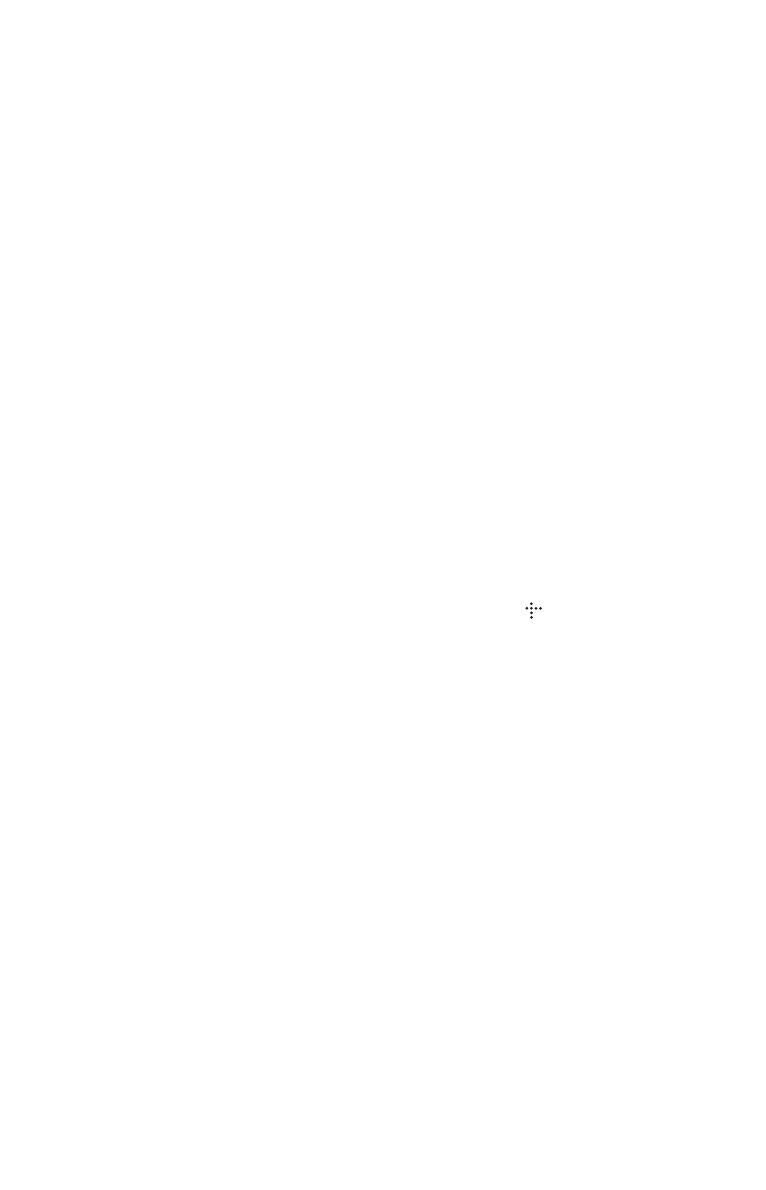
4
• Si traslada el reproductor
directamente de un lugar frío a
uno cálido o lo sitúa en una
habitación muy húmeda, es
posible que se condense
humedad en las lentes situadas
en el interior del reproductor.
Si esto ocurre, es posible que
el reproductor no funcione
correctamente. En este caso,
extraiga el disco y deje el
reproductor encendido durante
media hora aproximadamente
hasta que la humedad se
evapore.
• No instale el reproductor en
posición inclinada. Está
diseñada para funcionar sólo
en posición horizontal.
• Mantenga el reproductor y los
discos alejados de equipos con
imanes potentes, tales como
hornos microondas o altavoces
de gran tamaño.
• No ponga objetos pesados o
inestables encima del
reproductor.
• No ponga en la bandeja de
discos ningún objeto que no
sea un disco. Si lo hace podrá
ocasionar daños al reproductor
o al objeto.
• Cuando traslade el
reproductor, extraiga el disco
que se encuentra en su interior.
Si no lo hace, el disco podría
resultar dañado.
• Cuando vaya a mover el
reproductor, desconecte el
cable de alimentación de CA y
todos los otros cables del
reproductor.
Fuentes de alimentación
• El reproductor no se
desconecta de la fuente de
alimentación de CA (toma de
corriente) mientras está
conectado a la toma de pared,
aunque esté apagado.
• Si no va a utilizar el
reproductor durante un
período de tiempo prolongado,
asegúrese de desconectarlo de
la toma de pared. Para
desconectar el cable de
alimentación de CA (cable de
corriente), tire del enchufe y
no del cable.
• Observe los puntos siguientes
para evitar que el cable de
alimentación de CA se dañe.
No utilice el cable de
alimentación de CA si está
dañado, porque si lo hace
podrá ocasionar una descarga
eléctrica o un incendio.
– No pellizque el cable de
alimentación de CA entre el
reproductor y la pared,
balda, etc.
– No ponga nada pesado
encima del cable de
alimentación de CA ni tire
del propio cable de
alimentación de CA.
Ajuste del volumen
No aumente el volumen
mientras escuche una sección
con una entrada de nivel muy
bajo o sin señal de audio. Si lo
hace, los altavoces pueden
resultar dañados cuando se
reproduzca una sección de nivel
muy alto.
Limpieza
Limpie la caja, el panel, y los
controles con un paño suave. No
utilice ningún estropajo
abrasivo, detergente
concentrado ni disolventes como
alcohol o bencina.
Limpieza de los discos,
limpiadores de discos y
lentes
No utilice discos limpiadores ni
limpiadores de discos o lentes
(incluidos detergentes y
aerosoles). Si lo hace, es posible
que se produzcan fallos de
funcionamiento en la unidad.
Sustitución de piezas
Si se somete este reproductor a
alguna reparación, es posible
que los prestadores del servicio
conserven las piezas reparadas
para reutilizarlas o reciclarlas.
Derechos de autor y
marcas comerciales
• Este producto incorpora
tecnología de protección de los
derechos de autor que está
protegida por patentes de
EE.UU. y otros derechos de
propiedad intelectual.
La utilización de esta
tecnología de protección de los
derechos de autor deberá estar
autorizada por Macrovision, y
está destinada solamente a la
contemplación en el hogar y
otros usos limitados a menos
que lo autorice Macrovision.
Está prohibida la alteración o
la anulación de esta
tecnología.
• “AVCHD” y el logotipo
“AVCHD” son marcas
comerciales de Panasonic
Corporation y Sony
Corporation.
• Java y todas las marcas
comerciales basadas en Java y
los logotipos son marcas
comerciales o marcas
comerciales registradas de Sun
Microsystems, Inc.
• , “XMB”, y “xross media
bar” son marcas comerciales
de Sony Corporation y Sony
Computer Entertainment Inc.
• Este producto incorpora
tecnología de High-Definition
Multimedia Interface
(HDMI™). HDMI, el logotipo
HDMI y High-Definition
Multimedia Interface son
marcas comerciales o marcas
comerciales registradas de
HDMI Licensing LLC.
• “Blu-ray Disc” es una marca
comercial.
• Los logotipos de “Blu-ray
Disc”, “DVD+RW”, “DVD-
RW”, “DVD+R”, “DVD-R”,
“DVD VIDEO”, y “CD” son
marcas comerciales.
• “BD-LIVE”, el logotipo “BD-
LIVE”, y “BONUSVIEW”
son marcas comerciales de
Blu-ray Disc Association.
• “x.v.Colour” y el logotipo
“x.v.Colour” son marcas
comerciales de Sony
Corporation.